
游戏截图
游戏简介
易我分区大师破解版是一款能够对硬盘进行高效分区管理的工具,用户可以通过本软件自由分配磁盘容量,实现精准的磁盘管理。软件界面简洁直观,操作便捷,无任何广告干扰,并支持文件清理与硬盘检测功能,帮助用户全面优化电脑性能。
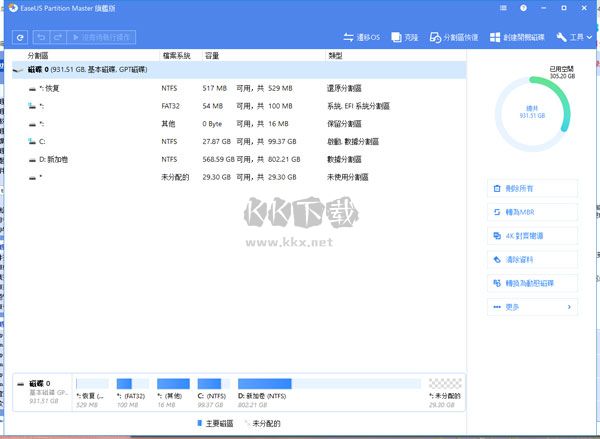
易我分区大师破解版分区方法
一、分区步骤如下:
1、启动软件并选择目标磁盘。运行易我分区大师后,选择需要分区的磁盘,点击“开始”按钮进入向导界面。
2、自定义分区设置。在向导中选择分区数量和磁盘类型(MBR或GPT),同时调整每个分区的具体参数,包括大小、盘符、卷标、文件系统等。
3、确认并执行操作。完成所有设置后,将任务添加到待执行列表中,最后点击左上角的“应用”按钮以完成分区。
二、使用系统自带工具或命令行分区:
1、通过磁盘管理器分区。右键单击“此电脑”,选择“管理”选项,进入“磁盘管理”。选中未分配空间,点击“新建简单卷”完成分区。
2、利用Diskpart命令分区。按下“Win + R”组合键,输入“diskpart”命令回车。使用“list disk”查看磁盘信息,选定目标磁盘后执行相关命令完成分区。
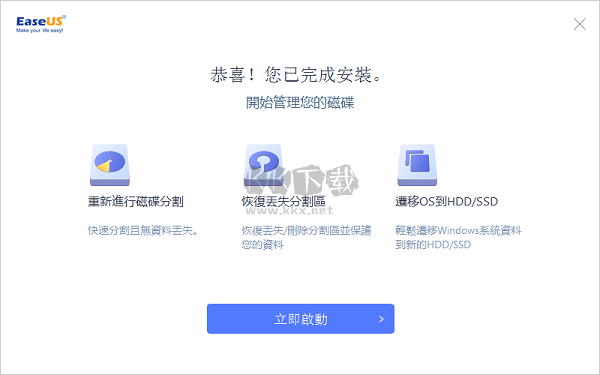
易我分区大师破解版合盘方法
1、安装并启动易我分区大师。从官方网站下载软件并完成安装,随后打开程序。
2、选择目标分区。在主界面中定位到需要合并的分区。
3、点击“合并”功能。在右侧菜单栏找到“合并”按钮并点击。
4、指定相邻分区。选择另一个与当前分区相邻的分区作为合并对象。
5、确认合并操作。点击“确定”按钮完成选择。
6、添加到待执行列表。此时合并操作会被暂存,等待最终执行。
7、执行合并任务。点击左上角的“应用”按钮,正式开始合并过程。
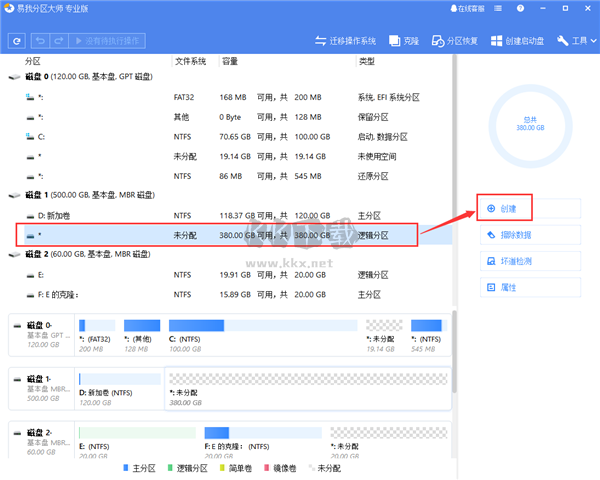
易我分区大师破解版C盘分给D盘
1、选择磁盘布局调整功能。在软件中找到目标磁盘,点击右侧的“调整磁盘布局”选项。
2、拖拽调整分区大小。在弹出窗口中通过拖动两侧的小圆点或直接输入数值来改变分区容量,完成后点击“执行”。
3、应用更改。在待执行列表中选择“应用”按钮以完成操作。
易我分区大师破解版使用教程
1、双击桌面图标启动软件,进入主界面。

2、进入软件后可看到多种功能选项,共有九项功能可供选择。

3、调整分区位置和大小。输入新的分区尺寸并设定其具体位置。

4、启动分区拷贝向导。按照提示逐步完成分区复制流程。

5、迁移操作系统至SSD/HDD。根据向导指引完成系统迁移任务。

6、选择目标磁盘。例如选择一块111.79GB的三星SSD作为新存储设备。

7、创建PE启动盘。选择USB类型或导出ISO文件以便后续使用。

8、向导功能助力任务完成。点击任意功能即可唤起对应的向导界面。

易我分区大师破解版内容
1、分区管理方案
提供创建、删除、调整、移动、合并及分割分区等功能,优化硬盘空间利用率。
2、磁盘克隆解决方案
支持基本磁盘、动态卷及GPT分区的升级与迁移,保护数据安全。
3、分区恢复策略
针对未分配空间上的丢失或删除分区进行恢复,解决重新分区后的数据丢失问题。
4、系统性能提升
通过Windows及WinPE环境下的操作,有效提升计算机整体性能。
易我分区大师破解版常见问题
1、如何擦除磁盘?
使用“擦除功能”覆盖磁盘数据,确保清除后的数据无法被轻易恢复。
2、调整分区前需注意什么?
关闭占用分区文件的程序,避免因文件锁定导致调整失败。
3、“迁移操作系统”会传输哪些内容?
为保证系统正常启动,该功能会传输系统和启动分区的所有文件。
4、为何无法将MBR转换为GPT?
可能是主分区数量过多或系统与启动分区位于不同磁盘上,需先解决这些问题。
5、无法启动电脑时如何检查分区状态?
创建WinPE启动盘,借助它在系统启动前检查分区情况。
6、确认操作时,点击左上角“待执行操作”列表中的“应用”按钮即可。
软件排行
-
1
 下载
下载
-
2
 下载
下载
-
3
 奇异社区最新版v3.3.1 工具2025-10-17 13:41:16下载
奇异社区最新版v3.3.1 工具2025-10-17 13:41:16下载 -
4
 base.apk.1免费 工具2025-07-25 09:00:00下载
base.apk.1免费 工具2025-07-25 09:00:00下载 -
5
 下载
下载
-
6
 下载
下载
-
7
 猪猪软件库2024最新版本 工具2025-11-02 13:51:17下载
猪猪软件库2024最新版本 工具2025-11-02 13:51:17下载 -
8
 精读圣经2024最新版本 工具2025-10-26 17:21:22下载
精读圣经2024最新版本 工具2025-10-26 17:21:22下载 -
9
 glow旧版本1.3.6 工具2025-08-29 09:01:39下载
glow旧版本1.3.6 工具2025-08-29 09:01:39下载 -
10
 滴滴车主司机端app安装 工具2025-12-12 14:50:02下载
滴滴车主司机端app安装 工具2025-12-12 14:50:02下载




































